Knox papkasi nima va undan qanday foydalanish kerak
Himoyalangan papka (Knox papkasi) – bu Samsung Galaxy da shaxsiy deb hisoblagan fotosuratlar, fayllar, ilovalar va ma'lumotlarni saqlashingiz mumkin bo'lgan xavfsiz joy.
Knox papkasi qanday ishlashi va undan qanday foydalanish haqida quyidagi maqolada o'qing.
Eslatma:
Funksiya barcha smartfon modellarida mavjud emas. Telefon modelingizda funksiya mavjudligini foydalanuvchi qo'llanmasida tekshiring
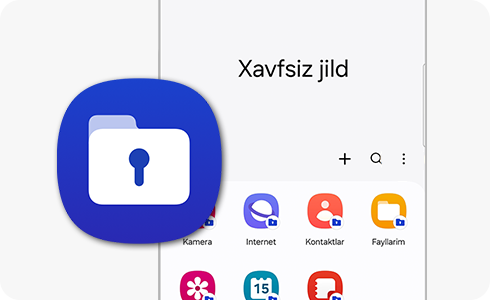
Knox papkasini qanday yaratish kerak
Knox papkasi "smartfon ichidagi smartfon" kabi ishlaydi, u yerda siz har qanday fayl yoki dasturni uzatishingiz mumkin. Ularga kirish siz o'zingiz tanlagan parol bilan bloklanadi.Данные, которые вы храните в защищенной папке, находятся под надежной защитой платформы безопасности Samsung Knox.
Xavfsiz papkada saqlaydigan ma'lumotlar Samsung Knox xavfsizlik platformasi tomonidan ishonchli himoyalangan. Shuning uchun, agar telefon yovuzlar qo'lida bo'lsa, shaxsiy ma'lumotlaringiz xavfsizligiga ishonch hosil qilishingiz mumkin.
Himoyalangan Knox papkasini yaratish uchun quyidagi amallarni bajaring:
Fayllarni Knox papkasiga qanday nusxalash mumkin
Istalgan vaqtda siz fayllarni yana — umumiy kirishga o'tkazishingiz mumkin. Buning uchun Knox papkasini oching va hozirda ma'lumotlar saqlanadigan dasturni ishga tushiring. Masalan,"Galereya":
Bajarildi. Endi ma'lumotlar Knox papkasidan tashqarida xuddi shu ilovada paydo bo'ladi.
Eslatma:
Knox papkasidagi Mening fayllarim va Galereya ilovalarida alohida "Savat" ga ega. Bu shuni anglatadiki, agar siz himoyalangan papkadagi ma'lumotlarni o'chirib tashlasangiz, uni Knox papkasidan tashqaridagi "Savat" da topa olmaysiz.
Knox papkasida dasturni qanday o'rnatish yoki o'chirish
Knox papkasidagi va tashqarisidagi bir xil dastur ikkita mustaqil nusxadir, ya'ni ularning tarkibi har xil bo'ladi.
Masalan, agar siz messenjerni xavfsiz papkaga o'rnatib, unga boshqa akkaunti bilan kirsangiz, u holda ikkita dasturda suhbatlar va yozishmalar tarixi boshqacha bo'ladi.
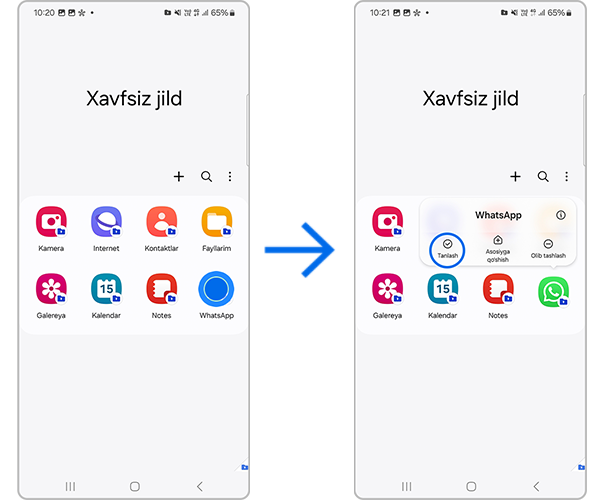
Ilovani Knox papkasidan olib tashlash uchun uni ushlab turing va O'chirish ni tanlang.
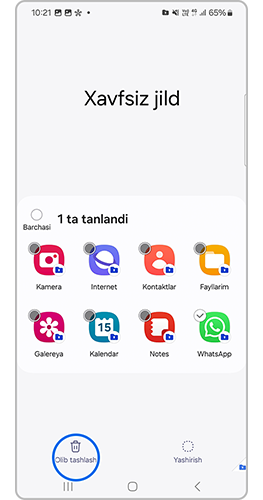
Knox papkasida o'chirilgan dastur, agar u Knox papkasidan tashqarida o'rnatilgan bo'lsa, smartfoningizda qoladi.
Galereya kabi oldindan o'rnatilgan dasturlarni xavfsiz papkadan o'chirib bo'lmaydi. Bunday dasturlarni faqat Knox papkasidan yashirish mumkin.
Ilovani himoyalangan papkadan yashirish uchun uni bosib turinb, Yashirish ni tanlang.
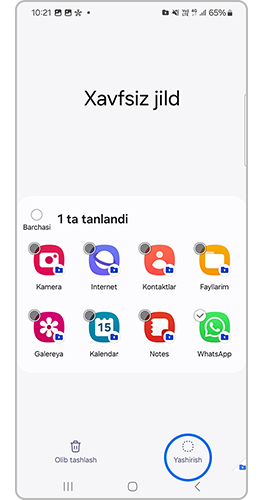
Yashirin ilovani qaytarish uchun "+" tugmasini bosing (plyus belgisi), ekranning pastki qismidan "Knox papkasida yashiringan ilovalar" bo'limiga o'ting. Kerakli ilovani tanlang, so'ng Qo'shish tugmasini bosing.
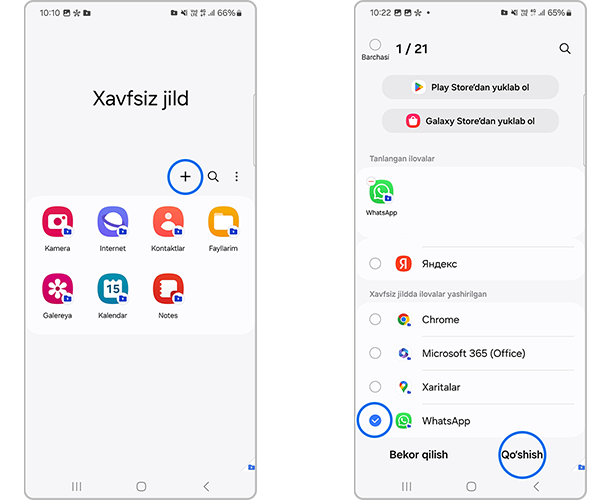
Knox papkasini qanday yashirish
Knox papkasini ilova ekranida yoki uy ekranida ko'rinmasligi uchun yashirish mumkin. Knox papkasining yorlig'ini ko'rsatish tezkor sozlamalar paneli ("parda") orqali yoqilishi va o'chirilishi mumkin.
Tezkor sozlamalar panelini oching ("parda") va Knox papkasining belgisini bosing:
- yoqilganda — papka ko'rsatiladi,
- o'chirilganida — papka yashiringan.
Shu bilan bir qatorda, ilovalar ekranidagi papkaning ko'rinishini sozlashingiz mumkin. Nom va belgini o'zgartiring, shunda begonalar papkada shaxsiy ma'lumotlar saqlanishini taxmin qilishmaydi.
Endi ilova ekranida yoki uy ekranida ilova tanlangan ko'rinishga ega bo'ladi.
Knox papkasida o'rnatilgan ilovalar sizni bezovta qilmasligi uchun ular uchun bildirishnoma ruxsatlarini sozlang:
Knox papkasini qanday o'chirish mumkin
Knox papkasi uchun belgini sozlang
Telefoningiz buzilgan yoki yo'qolgan taqdirda ma'lumotlarni saqlash uchun himoyalangan papkaning zaxira nusxasini yarating. Keyin istalgan vaqtda uning tarkibini tiklashingiz mumkin.
Buning uchun quyidagi maqoladagi tavsiyalardan foydalaning.
Saytda ma'lumot qidirish juda uzoq vaqt talab qildi
Fikr-mulohazangiz uchun tashakkur!
Barcha savollarga javob bering.




































































